Apple Music ohne Einschränkungen auf Spotify übertragen
Mit dem Aufstieg verschiedener Musik-Streaming-Plattformen war es offensichtlich, dass die Menschen von einer Plattform zur anderen wechseln könnten. Verschiedene große Akteure in diesem Sektor bieten unterschiedliche Funktionen an, was die Nutzer verwirrt und sie dazu bringt, von einem Dienst zum anderen zu springen. Wenn du einer dieser Nutzer bist, der von Apple Music zu Spotify wechseln möchte, wird dir dieser Artikel definitiv helfen. Heute werden wir verschiedene Methoden betrachten, die dir helfen, deine Apple Music-Playlist nach Spotify zu übertragen.
Teil 1. Beste Möglichkeit, DRM zu entfernen und Apple Music für Spotify zu konvertieren
Apple Music kommt mit DRM-Schutz. Daher können Titel und Songs nur in der App des Musik-Streaming-Dienstes abgespielt werden. Um dies zu lösen, benötigst du HitPaw Video Converter, der den DRM-Schutz leicht entfernen und die Apple Music-Titel in ein kompatibles Format wie AAC, MP3, M4B, M4A, FLAC und WAV konvertieren kann, sodass sie auf jedem Gerät und jeder Plattform abgespielt werden können.
- Entferne DRM-Schutz von Apple Music ganz einfach
- Konvertiere Alben, Songs und Playlists von Apple Music in verschiedene Audioformate
- Konvertiere Apple Music in beliebige Audioformate, wie AAC, MP3, M4B, M4A, FLAC und WAV
- Lade die konvertierten Dateien in originaler Qualität herunter, und das mit intakten ID3-Tags
- Ermöglicht die Konvertierung mehrerer Dateien gleichzeitig, dank des Batch-Konvertierungsmodus
1. Wie man DRM entfernt und Apple Music Songs herunterlädt
Folge den folgenden Schritten, um zu erfahren, wie du Apple Music nach Spotify überträgst. Zuerst musst du den DRM-Schutz entfernen und dann Apple Music auf deinen lokalen Computer herunterladen.
Schritt 1:Beginne damit, HitPaw auf deinem PC herunterzuladen, zu installieren und zu starten. Wähle nun Apple Music Converter aus dem Toolbox-Menü.

Schritt 2:Jetzt müssen sich die Nutzer mit ihrer Apple-ID in ihr Apple Music-Konto einloggen.

Schritt 3:Suche nun nach dem Song, den du konvertieren möchtest. Du kannst auch die gesamte Playlist und Alben konvertieren. Tippe auf die Download-Option neben der Song-URL, um mit der Analyse des Titels zu beginnen.

Schritt 4:Sobald die Analyse abgeschlossen ist, müssen die Nutzer zum Abschnitt Konvertieren gehen, um die Titel vorzuhören.

Schritt 5:Ändere das Ausgabeformat nach deinen Wünschen. Tippe zuletzt auf die Option Alle konvertieren, um die Apple Music-Playlist nach Spotify zu konvertieren.

2. Wie man Apple Music nach Spotify überträgt
Sobald du den DRM-Schutz entfernt hast, kannst du mit der Übertragung der Apple Music-Playlist nach Spotify fortfahren. Tatsächlich bietet Spotify eine Funktion, mit der du Songs in die App hochladen kannst. Folge den folgenden Schritten, um zu erfahren, wie das geht.
Schritt 1:Starte die Spotify-App auf deinem Gerät. Navigiere zu Menü >> Bearbeiten >> Einstellungen. Klicke hier auf die Option Lokale Dateien und aktiviere den Schalter für diese Option.

Schritt 2:Tippe hier auf die Option QUELLE HINZUFÜGEN, um die konvertierten Apple Music-Songs von deinem Gerät zu durchsuchen. Sobald die Auswahl getroffen ist, klicke auf OK, um die Synchronisierung von Apple Music nach Spotify zu starten.

Schritt 3:Klicke als Nächstes auf den Abschnitt Lokale Dateien auf dem Bildschirm links, um die Songs abzuspielen.
Teil 2. Übertragung von Apple Music-Playlists nach Spotify mit TuneMyMusic
Eine weitere Methode, um Musik von Apple Music nach Spotify zu übertragen, besteht darin, Online-Tools zu verwenden. TuneMyMusic ist eine solche Online-Plattform, die dir bei der Übertragung helfen kann. Folge den folgenden Schritten, um zu erfahren, wie du die Apple Music-Playlist mit diesem Tool nach Spotify überträgst.
Schritt 1:Gehe zur offiziellen Website des Tools und klicke auf die Option Loslegen.

Schritt 2:Wähle Apple Music als Quelle und melde dich bei deinem Apple Music-Konto an.

Schritt 3:Wähle nun die Songs aus der Bibliothek, Playlists, Alben und Künstler, die du übertragen möchtest.

Schritt 4:Wähle als Nächstes Spotify als Ziel und melde dich bei Spotify an.

Schritt 5:Sieh dir alle Titel aus der Playlist an, falls erforderlich. Wenn alles in Ordnung ist, tippe auf die Option Musik übertragen, um zu erfahren, wie du die Apple Music-Playlist nach Spotify konvertierst.
Teil 3. Übertragung von Apple Music-Alben und -Künstlern nach Spotify mit Soundiiz
Kannst du Apple Music mit einem anderen Online-Tool nach Spotify übertragen? Ja, das kannst du! Wenn du ein anderes Tool bevorzugst, ist Soundiiz eine großartige Wahl. Folge den folgenden Schritten, um zu erfahren, wie du Musik von Apple Music nach Spotify mit diesem Tool überträgst.
Schritt 1:Gehe zur offiziellen Website des Tools und klicke auf Jetzt starten.

Schritt 2:Melde dich an und klicke auf Dienste verbinden >> Verbinden unter Apple Music. Melde dich bei deinem Apple Music-Konto an und klicke auf Verbinden unter Spotify.

Schritt 3:Melde dich jetzt bei deinem Spotify-Konto an. Tippe auf die X-Option oben rechts auf dem Bildschirm.

Schritt 4:Tippe auf Titel und klicke das Kontrollkästchen für den Song, den du nach Spotify übertragen möchtest. Klicke zuletzt auf Konvertieren zu... >> Spotify.

Teil 4. Konvertiere Apple Music-Playlist nach Spotify mit Siri-Shortcuts
Eine weitere Methode, um Musik von Apple Music nach Spotify zu übertragen, besteht darin, Apple Shortcuts zu verwenden. Es handelt sich um eine Methode zur Konvertierung. Beachte, dass diese Methode erfordert, dass die Nutzer ein gültiges Abonnement für Apple Music haben. Folge den folgenden Schritten, um mehr zu erfahren.
- Schritt 1:Hole dir den „Apple Music Playlist nach Spotify“-Shortcut (https://chrunos.com/spotify-shortcuts-ios/#apple+music+playlist+to+spotify), indem du den Link in Safari öffnest. Führe den Shortcut aus, um zu beginnen.
- Schritt 2:Melde dich bei Spotify an und klicke auf die Schaltfläche „Zustimmen“. Kopiere dann den Code aus der URL (alles nach „code=“ bis „&state=…“) und gehe zurück zur Shortcuts-App.
- Schritt 3:Wähle eine Playlist aus, die du nach Spotify übertragen möchtest. Dieser Shortcut listet alle deine Spotify-Playlists auf, und du kannst eine Spotify-Playlist auswählen, um alle Titel aus der von dir gewählten Apple Music-Playlist hinzuzufügen.
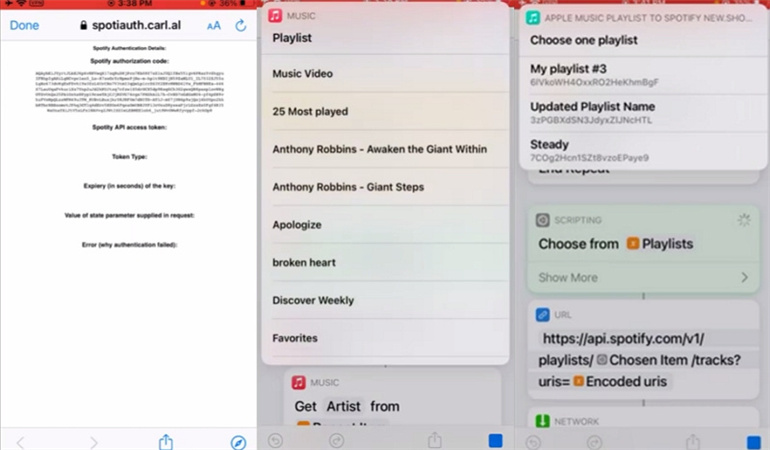
Fazit
Zusammenfassend haben wir verschiedene Methoden zur Übertragung von Apple Music nach Spotify betrachtet. Die beste Methode ist die Verwendung von HitPaw Video Converter, der den DRM-Schutz leicht entfernt und die Apple Music-Titel in ein kompatibles Format konvertiert, sodass sie auf jedem Gerät und jeder Plattform abgespielt werden können.






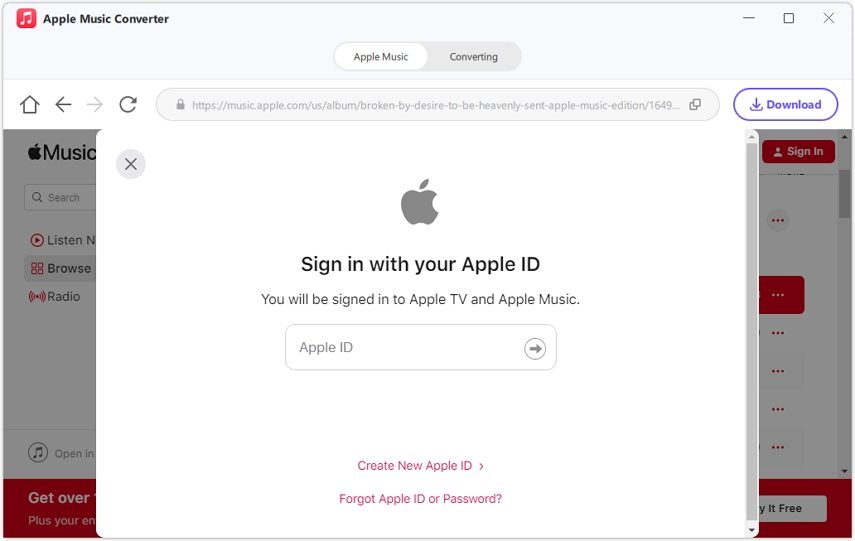




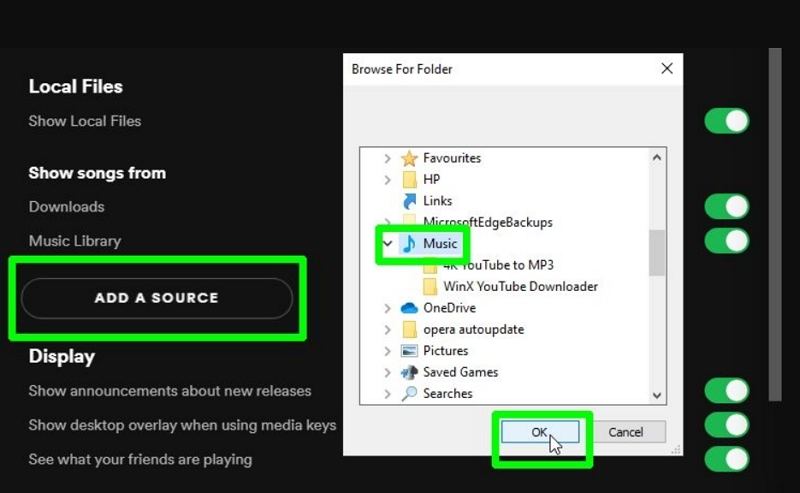

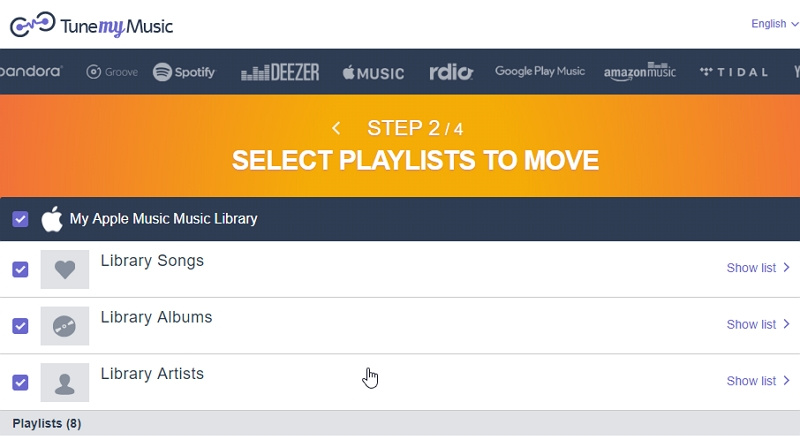
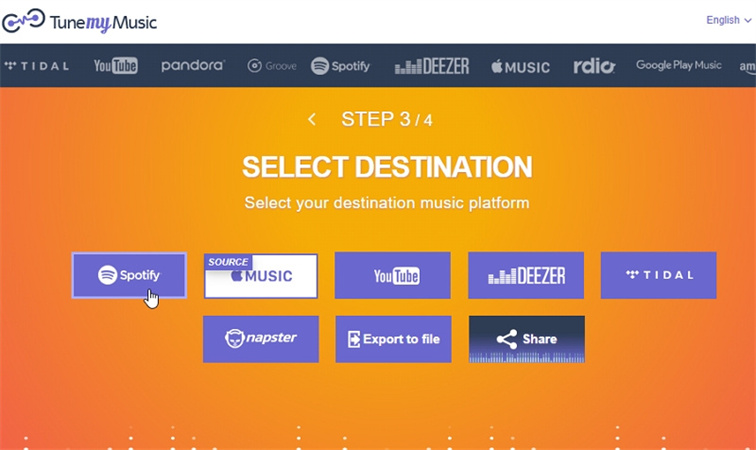
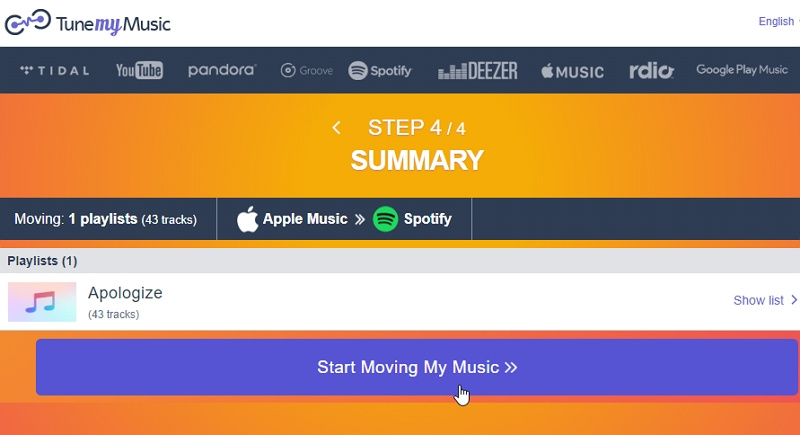
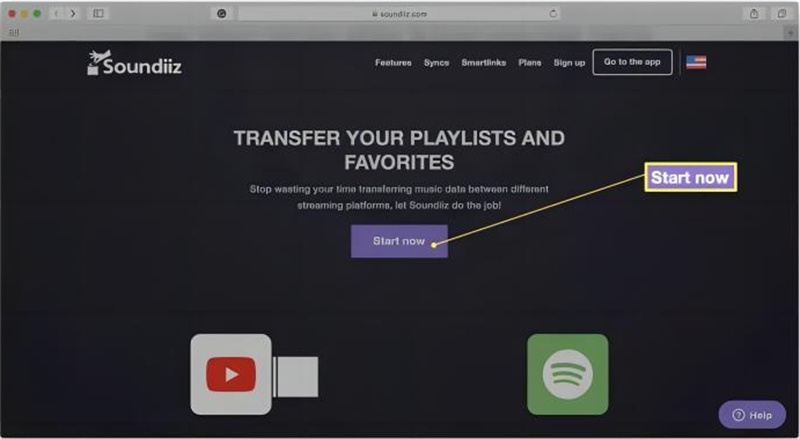
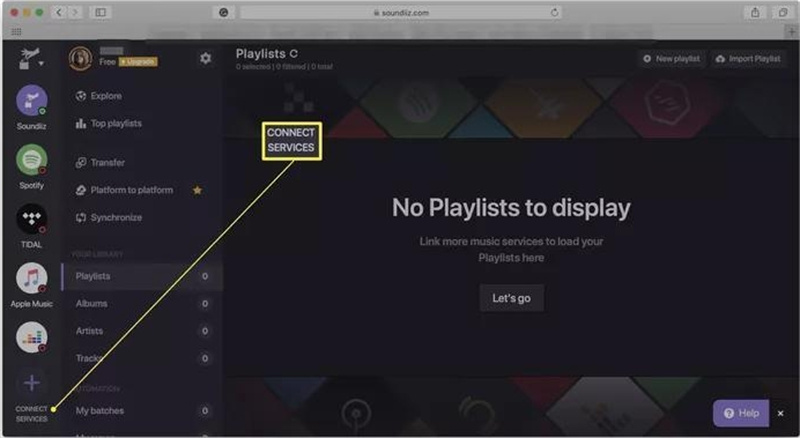



 HitPaw VoicePea
HitPaw VoicePea  HitPaw VikPea
HitPaw VikPea HitPaw FotorPea
HitPaw FotorPea

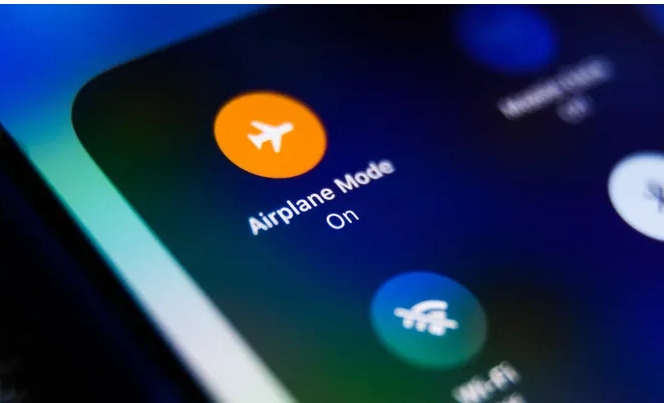

Teilen zu:
Wählen Sie die Produktbewertung:
Joshua Hill
Chefredakteur
Ich bin seit über fünf Jahren als Freiberufler tätig. Es ist immer beeindruckend Wenn ich Neues entdecke Dinge und die neuesten Erkenntnisse, das beeindruckt mich immer wieder. Ich denke, das Leben ist grenzenlos.
Alle Artikel anzeigenEinen Kommentar hinterlassen
Eine Bewertung für HitPaw Artikel abgeben